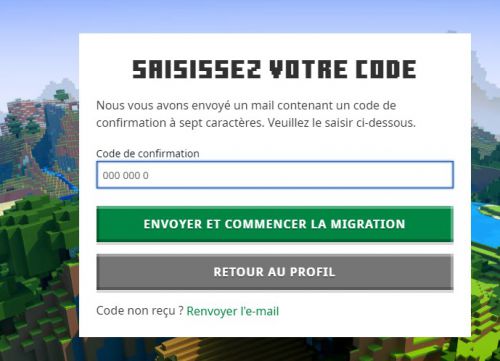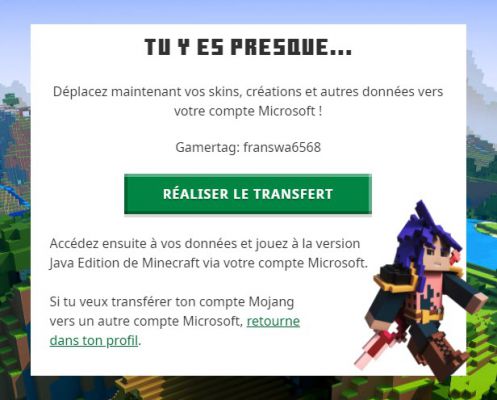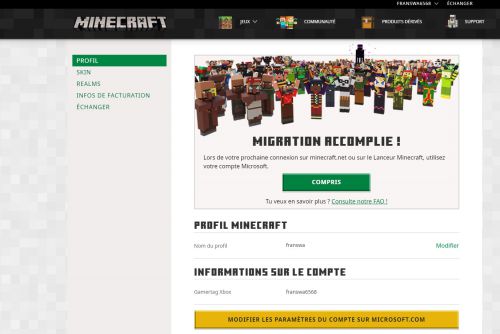A lire absolument avant de commencer:
A l’heure ou j’écris ces lignes, effectuer cette opération n’est absolument pas intéressant : vous perdrez l’accès aux très nombreux launchers qui ne prennent pas encore en compte les comptes Microsoft notamment le launcher FR-Minecraft par ailleurs il persiste un flou concernant les conditions d’utilisation. Enfin, et c’est le plus important, cette opération est irréversible donc réfléchissez bien.
A l’heure actuelle, il existe principalement 2 avantages à faire la migration :
- l’obtention d’une cape officielle Minecraft
- si vous gérez le compte pour un enfant, le jeu prend en charge depuis la 1.16 des paramètres de restriction d’usage comme la désactivation du multijoueur, une liste d’amis ou une banlist des joueurs
Pré-requis
Pour verifier votre éligibilité, il est nécessaire d’aller sur Profil | Minecraft
Si vous avez cet encart :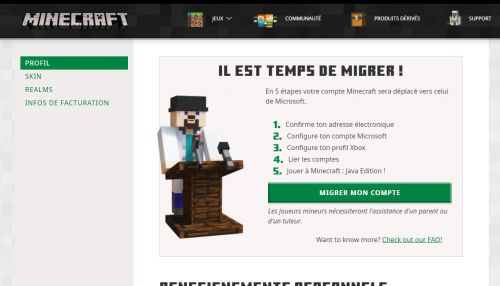
C’est que vous êtes éligibles!
Migration
- Cliquer sur le bouton “Migrer mon compte”, un code de verification sera envoyé à l’adresse mail associée au compte Mojang Studios
- Une fois le code verifié, le site vous propose un ou plusieurs comptes Microsoft. Je n’ai absolument pas idée de comment il les a trouvé. Est ce que ce sont les comptes qui se sont déjà connectés depuis votre IP? Simplement ceux associés au mail du compte Mojang Studios? Aucune idée à ce sujet.
- Après selection du compte, vous aurez à vous identifier dessus (logique) comme absolument partout ou vous l’utilisez déjà. Moi j’ai activé l’authentification par smartphone, c’est elle qui m’a permis de m’authentifier
- Une fois authentifié, un écran intermediaire vous indique quel gamertag est associé à votre compte. Il est encore temps de faire marche arrière en cas d’erreur
- Désormais la migration est effectuée. Un encart fermable s’affiche sur votre écran profil.
Il est à noter que l’écran profil n’a plus rien à voir avec avant, seul le gamertag et le pseudo Minecraft y sont affichés. C’est d’ailleurs pour cela que je screene tout l’écran à cette étape contairement a l’étape 1 ou je masquais des infos confidentielles.
Après la migration
Après la migration, il peut être nécessaire de vérifier que notre compte Microsoft permet bien l’accès au multijoueur, ou a l’inverse, un parent voudra possiblement le désactiver. Pour se faire, aller sur le compte Xbox et modifier l’option “rejoindre les jeux multijoueurs”. Parfois l’option “créer et rejoindre des clubs” doit être activé mais ça n’a pas semblé poser de problème chez moi. Cette option est valable pour le multi traditionnel et pour les realms
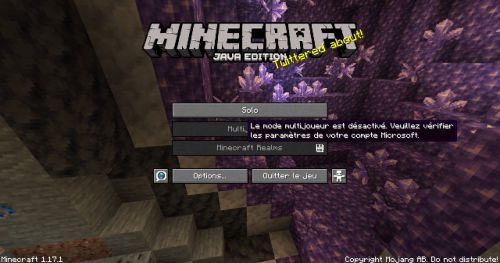
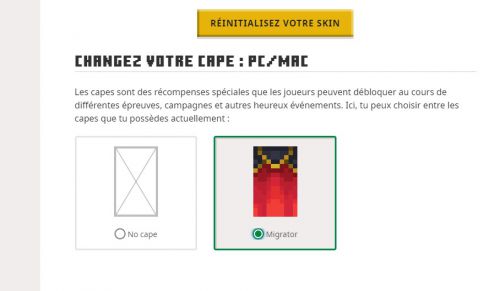
Pour activer la fameuse cape Migrator, il faut vous rendre tout en bas de l’écran “skin” du site web. La modification ne semble pas possible depuis le launcher.
Validé par Tronics. Dernière modification par Tronics le 29/08/2021 à 1:20.